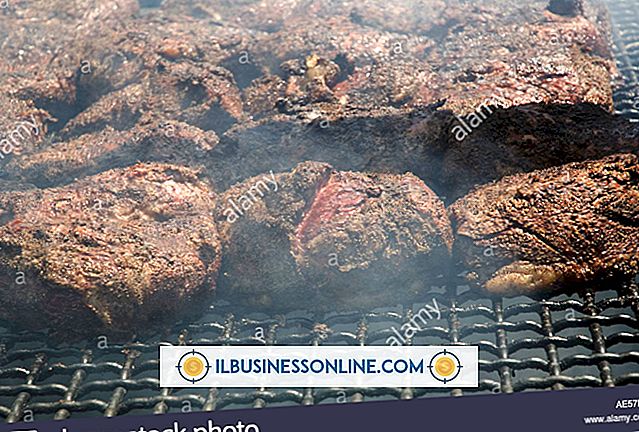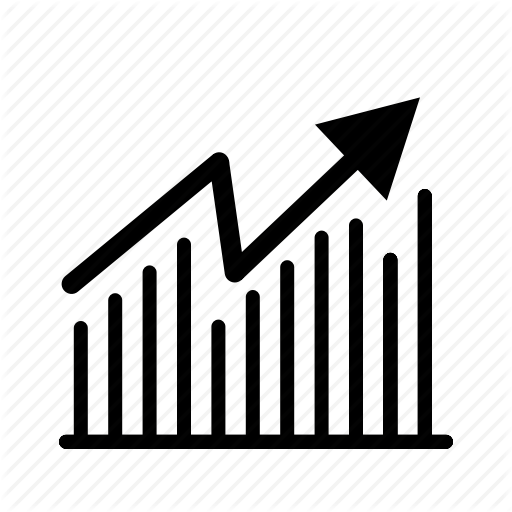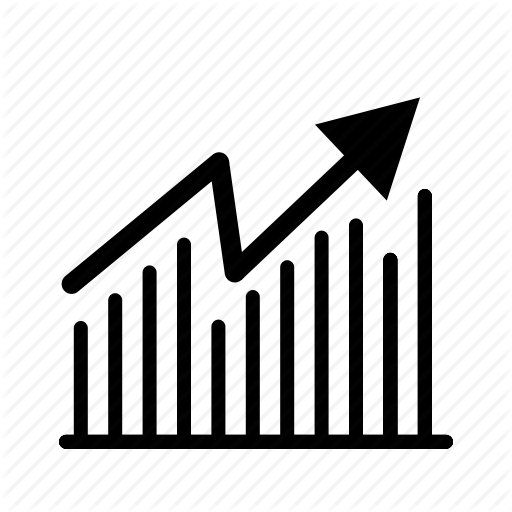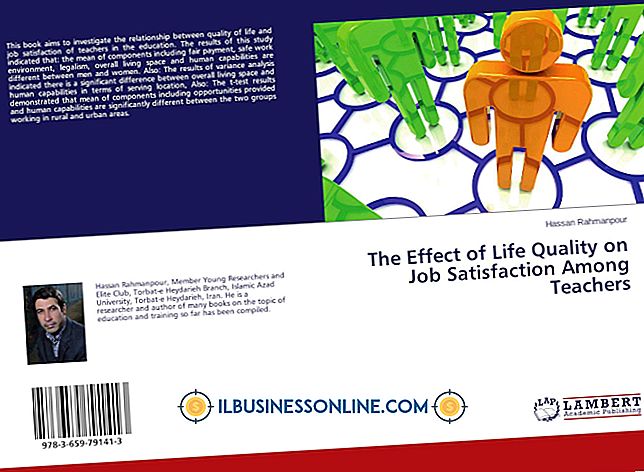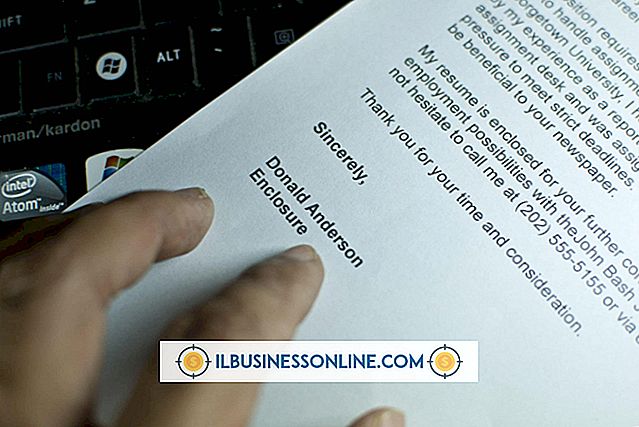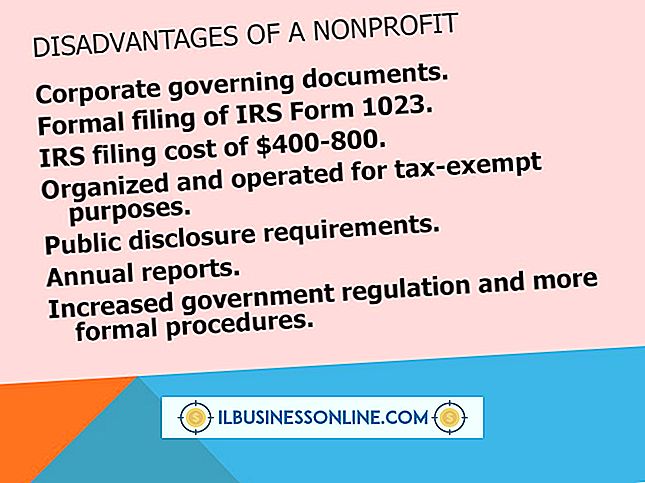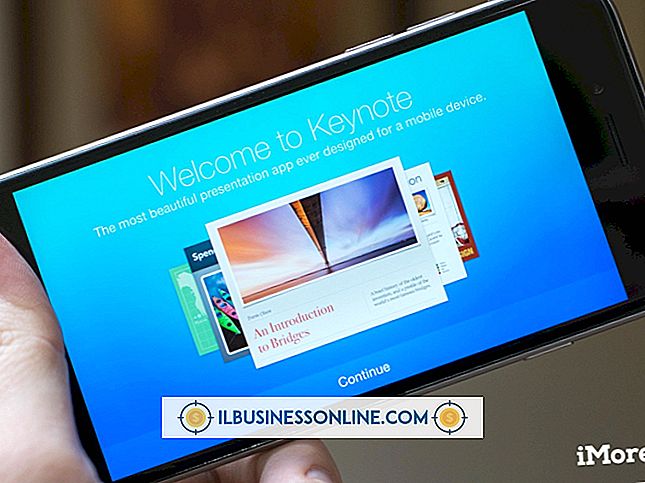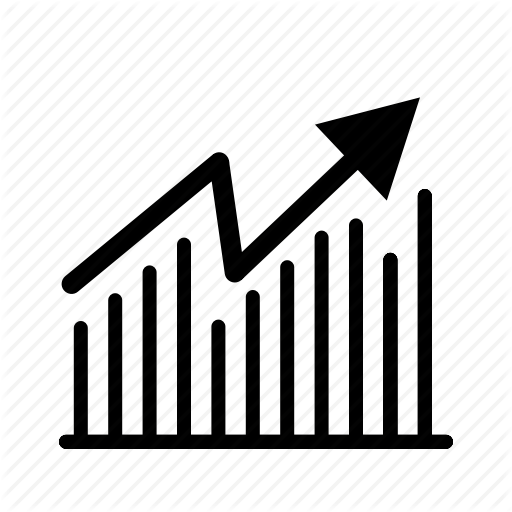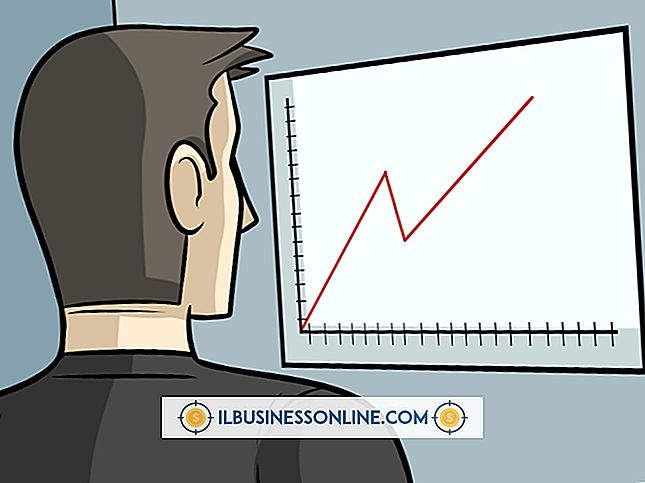Cách trích xuất đồ họa Vector từ PDF
Vì hình ảnh vector có thể được nhúng trong các tệp PDF, nên có thể trích xuất các đồ họa này nếu chúng được yêu cầu sử dụng ở nơi khác. Vì hình ảnh vector không bị biến dạng khi thay đổi kích thước, chúng có thể hữu ích khi một cái gì đó phải được in ở định dạng lớn. Ví dụ: nếu phải in logo công ty và không có nguồn nào khác, PDF có chứa hồ sơ công ty có thể được sử dụng để trích xuất hình ảnh. Mặc dù hầu hết các chương trình chỉnh sửa hình ảnh có thể trích xuất hình ảnh từ tài liệu PDF, nhưng chỉ những người chỉnh sửa đồ họa vector như Inkscape và Illustrator mới có thể lưu hình ảnh kết quả dưới dạng vector.
Inkscape
Cài đặt Inkscape
Tải xuống và cài đặt phiên bản Inkscape mới nhất (xem Tài nguyên).
Mở tệp PDF bằng đồ họa Vector
Khởi chạy Inkscape và nhấp vào "Tệp" và sau đó "Mở" để chọn tệp PDF có chứa đồ họa vector.
Nhấp vào "OK" trên cửa sổ "Cài đặt nhập PDF"
Chọn trang chứa đồ họa vector và sau đó nhấp vào "OK" trên cửa sổ "Cài đặt nhập PDF".
Tách hình ảnh thành các thành phần Vector của nó
Nhấp chuột phải vào đồ họa vector và nhấp vào "Unggroup" từ menu bật lên. Điều này chia hình ảnh thành các thành phần vector của nó để bạn có thể trích xuất các phần bạn yêu cầu.
Chọn hình ảnh
Nhấp và kéo con trỏ qua phần hình ảnh bạn muốn trích xuất. Khi bạn nhả nút chuột, hình ảnh được chọn sẽ có các hộp giới hạn với tay cầm tỷ lệ / xoay xung quanh nó.
Trích xuất đồ họa Vector vào tài liệu mới
Nhấp chuột phải vào hình ảnh đã chọn và nhấp vào "Sao chép". Nhấp vào "Tệp", sau đó "Mới", sau đó "Mặc định" và nhấp vào "Chỉnh sửa" và "Dán" để trích xuất đồ họa vector từ tệp PDF sang tài liệu mới.
Kéo hình ảnh vào vị trí
Nhấp và kéo hình ảnh vector vào vị trí trên trang trống. Sử dụng tay cầm tỷ lệ xung quanh hình ảnh để phóng to nó theo kích thước mà bạn thích.
Lưu tệp Vector
Nhấp vào "Tệp" và "Lưu" và nhập tên cho tệp vectơ. Chọn "SVG" làm "Lưu dưới dạng" để lưu trữ tệp ở định dạng vector.
Adobe Illustrator
Khởi chạy Adobe Illustrator
Khởi chạy Adobe Illustrator và nhấp vào "Tệp" và sau đó "Mở" trước khi chọn tài liệu PDF có chứa đồ họa vector bạn muốn trích xuất. Nếu bạn không sở hữu Adobe Illustrator, hãy tải xuống phiên bản dùng thử miễn phí (xem Tài nguyên) cho phép bạn sử dụng sản phẩm trong 30 ngày.
Di chuyển đến trang chính xác
Nhập số trang chứa hình ảnh vector trong cửa sổ "Mở PDF", sau đó nhấp vào "OK." Nhấp vào "Xem trước" và sau đó cuộn qua các trang để xem hình thu nhỏ của mỗi trang nếu bạn không chắc trang nào chứa hình ảnh vector.
Kéo một hộp lựa chọn xung quanh hình ảnh vector
Nhấp vào công cụ "Lựa chọn", sau đó nhấp và kéo hộp chọn xung quanh hình ảnh vector bạn muốn trích xuất.
Lưu hình ảnh Vector vào Clipboard
Nhấp vào "Chỉnh sửa" và "Sao chép" để lưu hình ảnh vector vào bảng tạm. Nhấp vào "Tệp" và sau đó "Mới" và nhập kích thước của tài liệu mới nơi bạn muốn lưu hình ảnh vector bạn đã trích xuất.
Đặt hình ảnh Vector trong tài liệu mới
Nhấp vào "Chỉnh sửa" và "Dán" để đặt hình ảnh vector được trích xuất trong tài liệu mới. Nhấp và kéo tay cầm trên hộp giới hạn xung quanh hình ảnh để thay đổi kích thước của nó theo kích thước mà bạn yêu cầu.
Lưu tệp Vector
Nhấp vào "Tệp" và "Lưu" và nhập tên cho tệp vectơ. Chọn "SVG" hoặc "EPS" làm "Lưu dưới dạng" để lưu tệp ở định dạng vectơ.
Adobe Acrobat
Mở Adobe Acrobat
Khởi chạy Adobe Acrobat và nhấp vào "Tệp" và sau đó "Mở" trước khi chọn tài liệu PDF có chứa đồ họa vector bạn muốn trích xuất. Nếu bạn không sở hữu Adobe Acrobat, hãy tải xuống phiên bản dùng thử miễn phí (xem Tài nguyên) cho phép bạn sử dụng sản phẩm trong 30 ngày.
Di chuyển đến phần "TouchUp"
Nhấp vào "Chỉnh sửa", sau đó "Tùy chọn" và cuộn xuống phần "TouchUp".
Điều hướng đến Chương trình Chỉnh sửa Vector
Nhấp vào "Chọn Trình chỉnh sửa trang / đối tượng" và sau đó trong hộp thoại kết quả điều hướng đến bất kỳ chương trình chỉnh sửa vectơ nào (như Illustrator, Corel Draw hoặc Inkscape) được cài đặt trên máy tính của bạn. Acrobat không thể chỉnh sửa trực tiếp đồ họa vector, nhưng nó cho phép bạn chỉ định chương trình chỉnh sửa vector trên máy tính mà nó sẽ được trích xuất.
Nhấp vào "Chỉnh sửa đối tượng"
Nhấp vào "OK" và sau đó nhấp vào tab "Công cụ" ở bên phải màn hình. Nhấp vào tab "Nội dung" và sau đó nhấp vào "Chỉnh sửa đối tượng".
Kéo một hộp lựa chọn xung quanh hình ảnh vector
Nhấp và kéo hộp chọn xung quanh ảnh vector bạn muốn trích xuất. Nhấp chuột phải vào hình ảnh vector đã chọn và nhấp vào "Chỉnh sửa đối tượng" từ menu bật lên. Điều này sẽ mở hình ảnh vector trong chương trình chỉnh sửa vector mà bạn đã chỉ định trước đó. Làm như vậy cho phép bạn mở hình ảnh vector và lưu nó trong một chương trình chỉnh sửa vector không thể mở trực tiếp các tệp PDF.
Lưu hình ảnh
Nhấp vào "Tệp" và "Lưu dưới dạng" và chọn "SVG" hoặc "EPS" làm định dạng tệp.